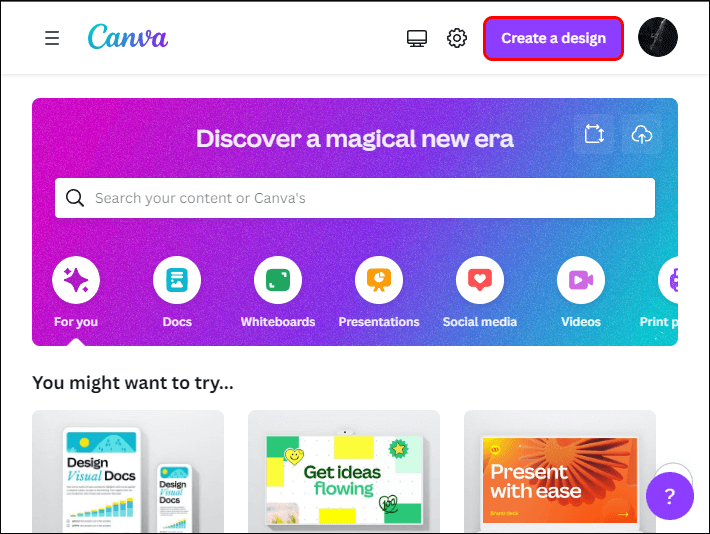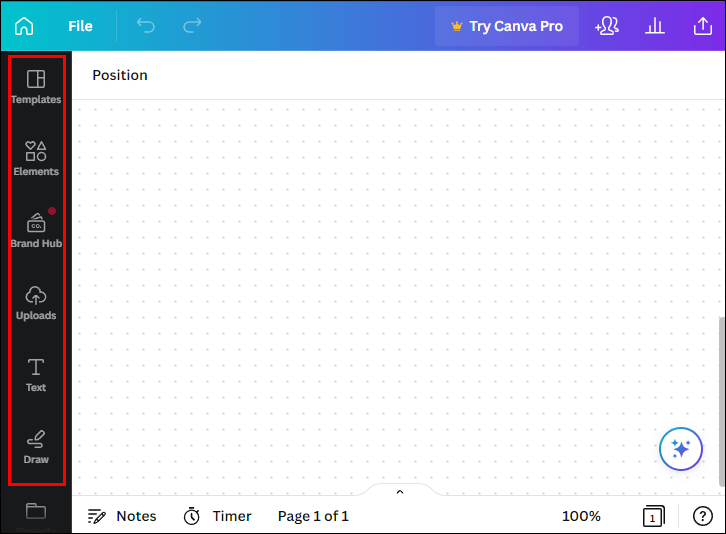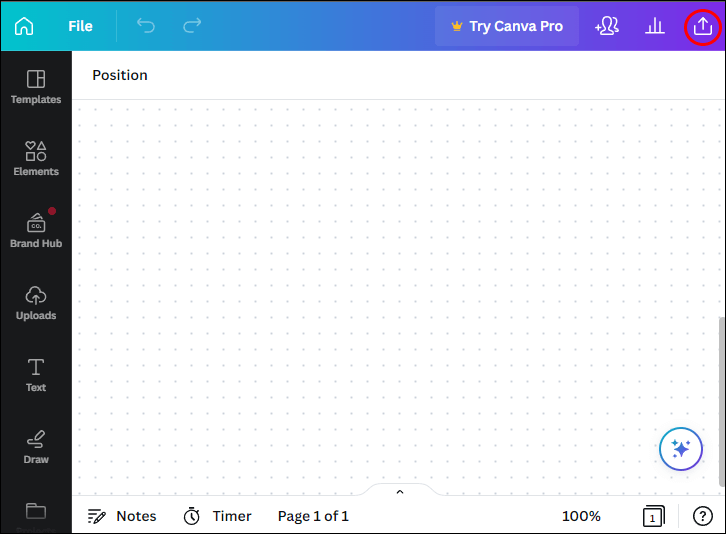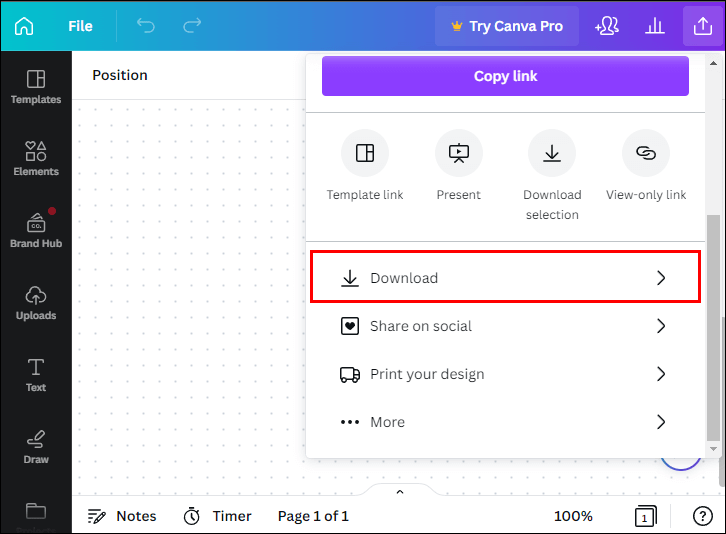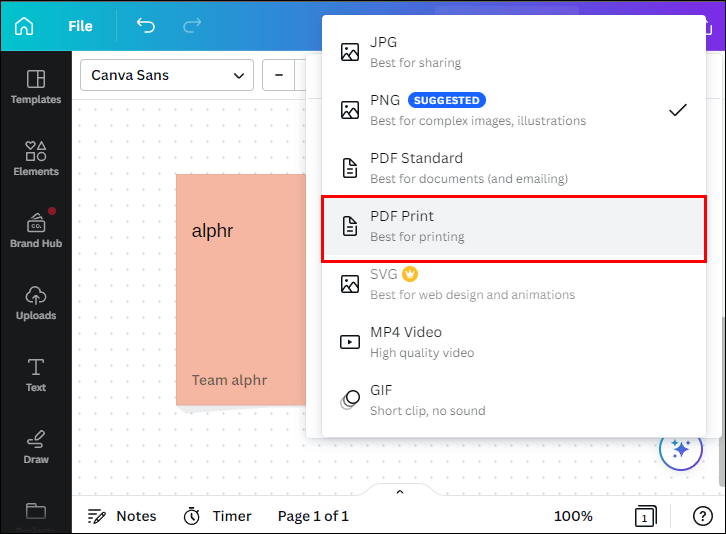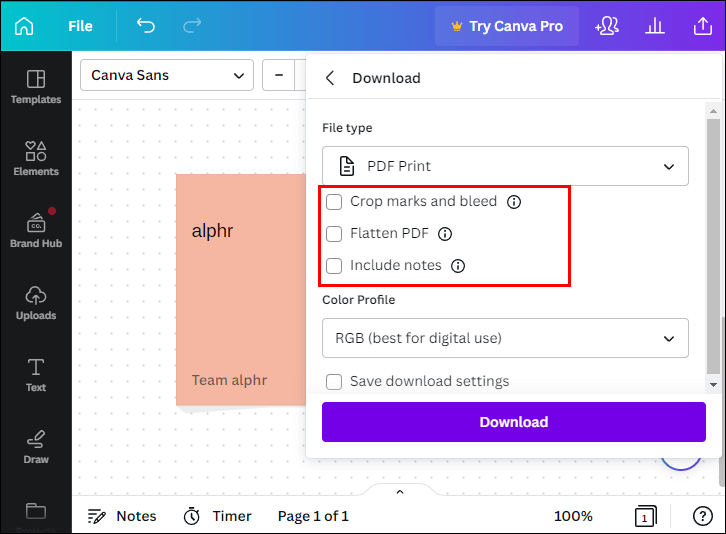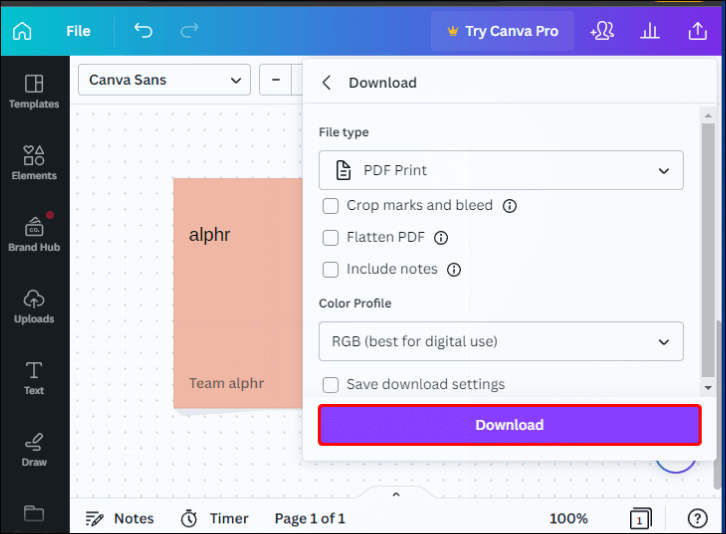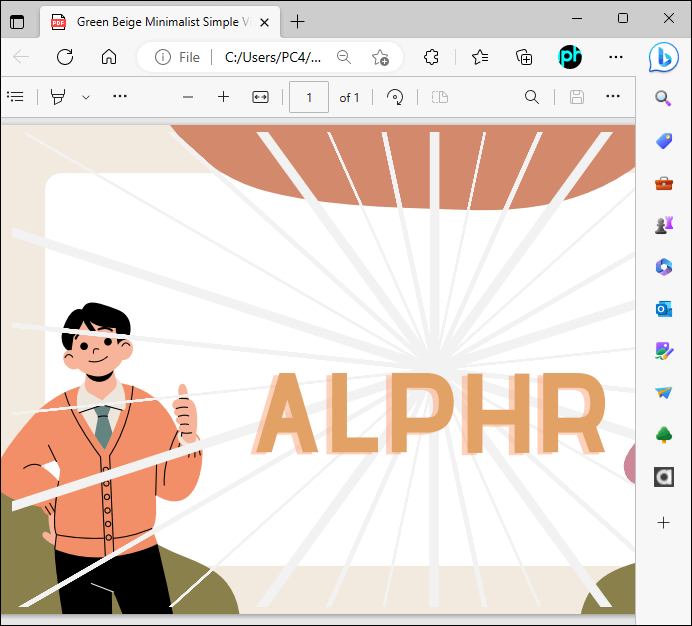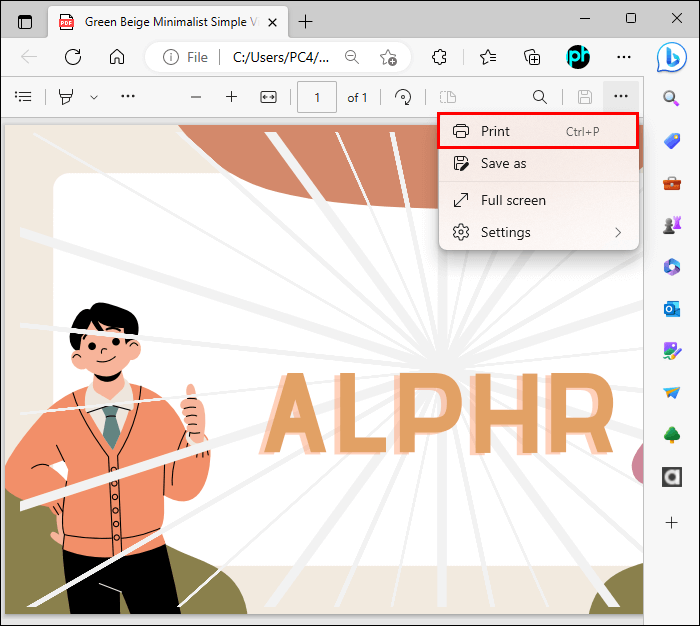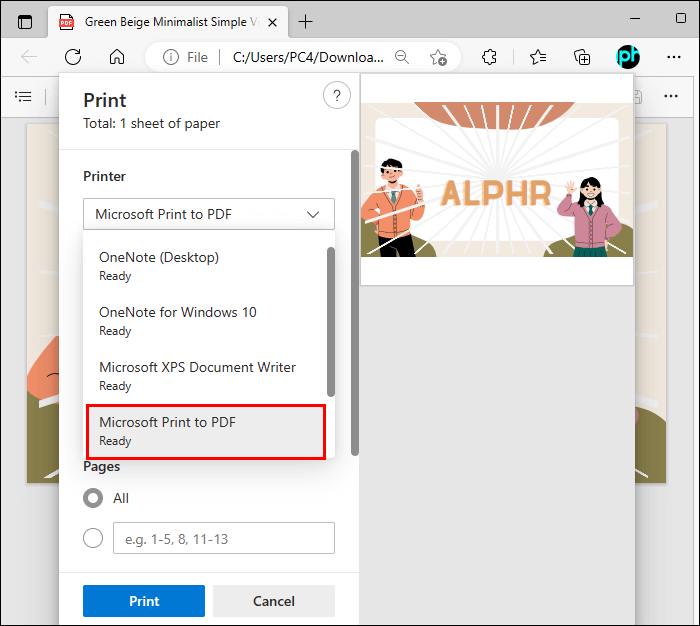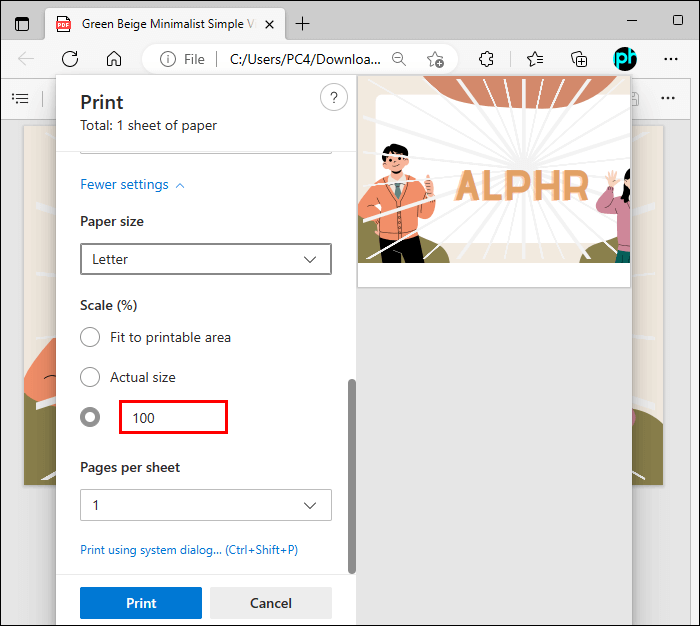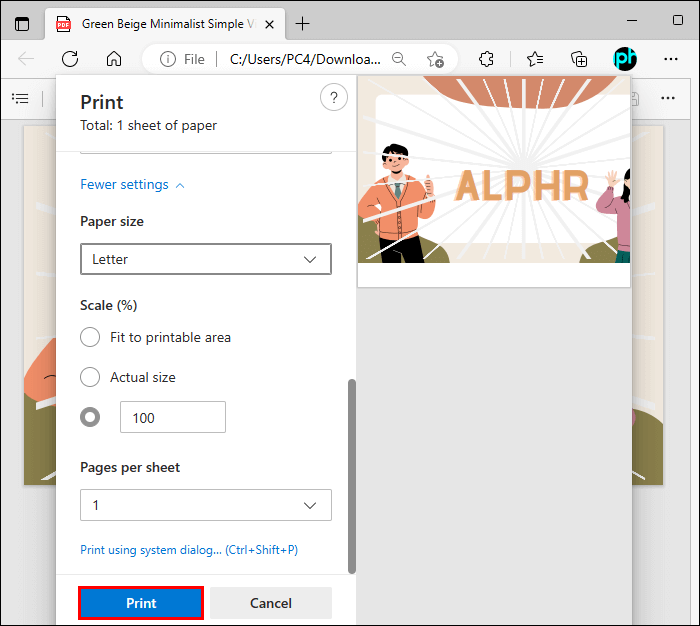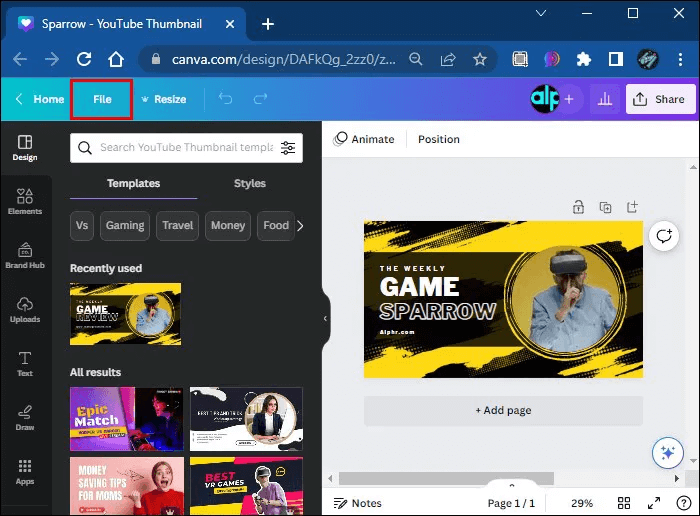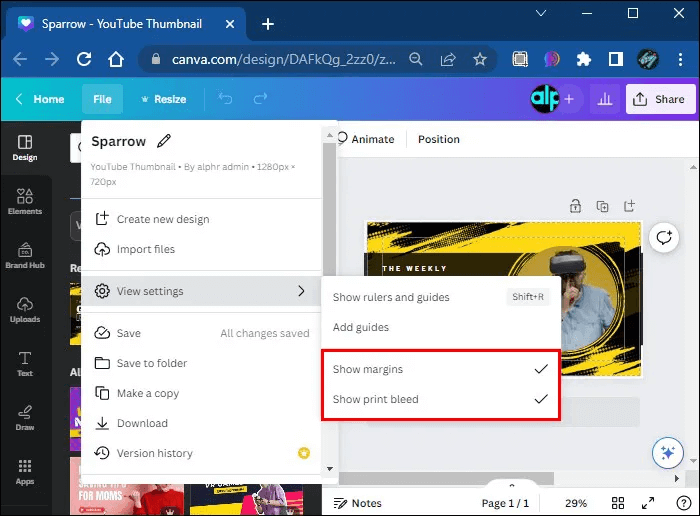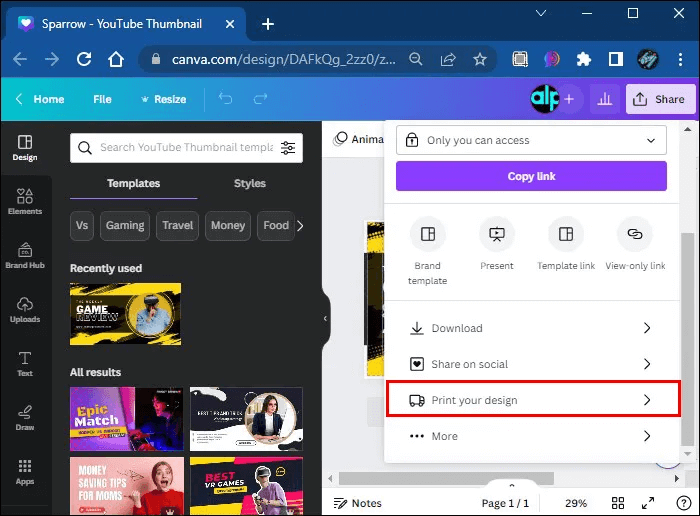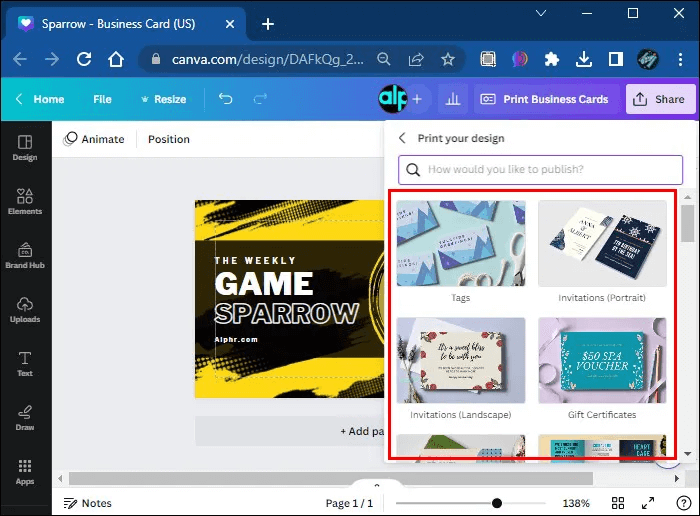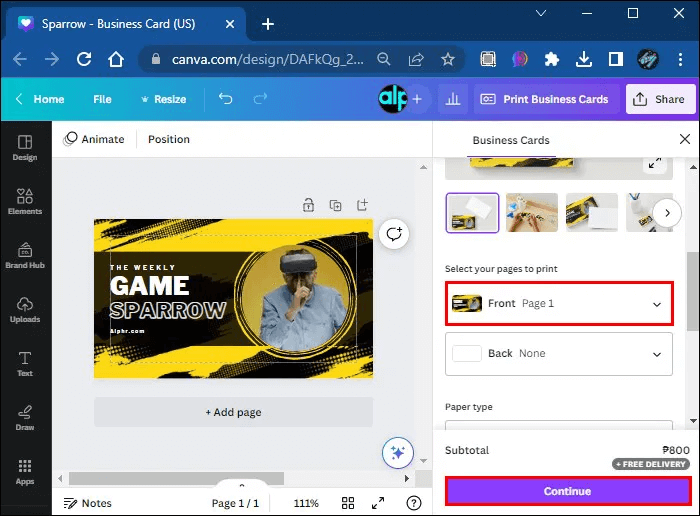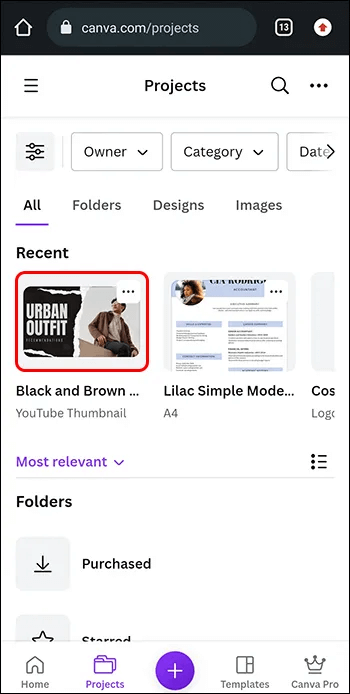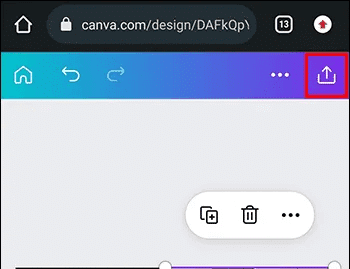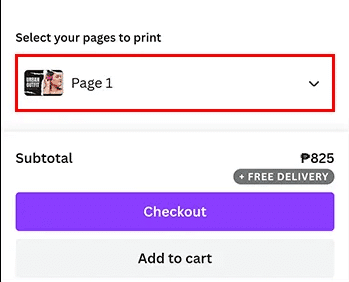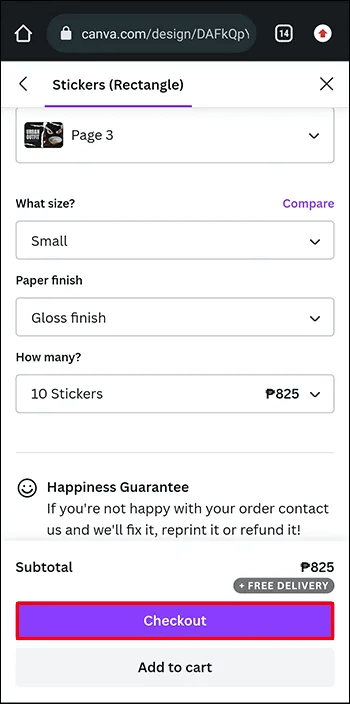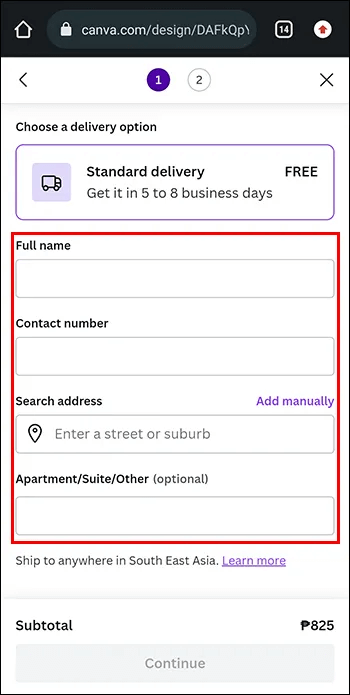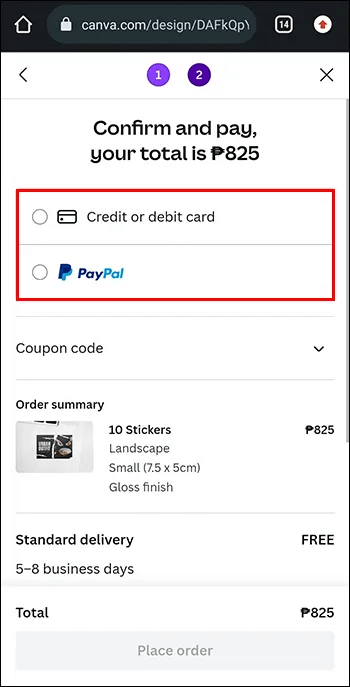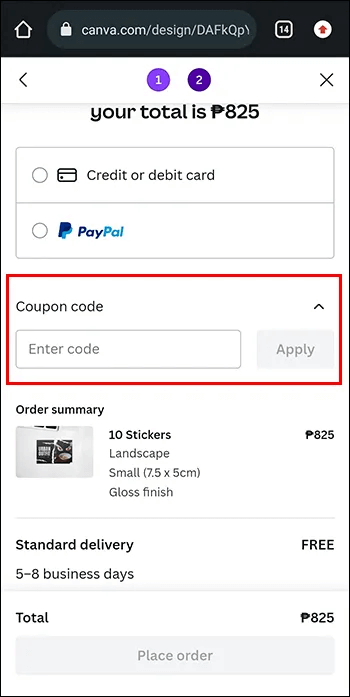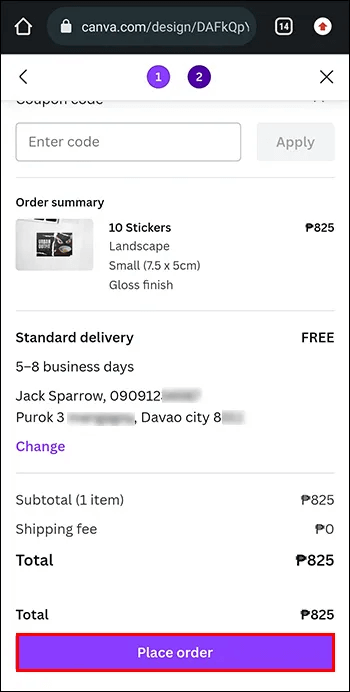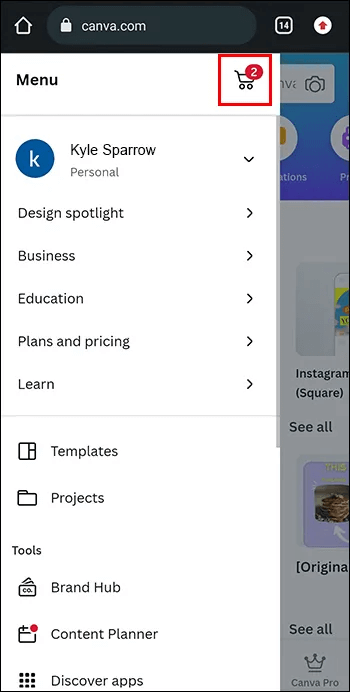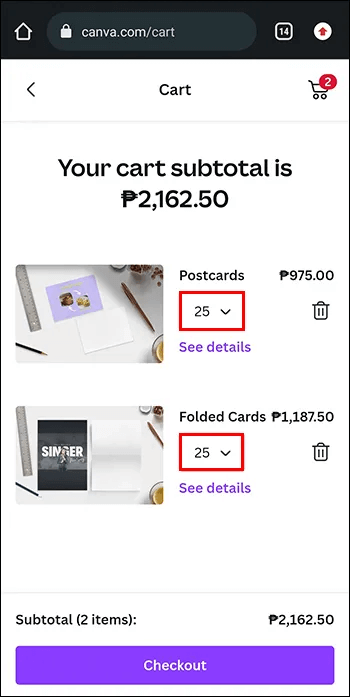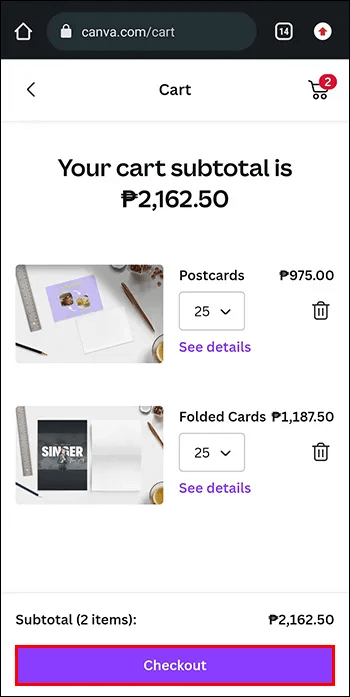Canva에서 무료로 인쇄하는 방법
Canva 콘텐츠 디자인, 브레인스토밍 및 게시를 위한 원스톱 도구입니다. 오랫동안 사용자였다면 디자인을 인쇄하여 집으로 배달하는 회사의 유료 인쇄 서비스에 익숙할 것입니다. 하지만 Canva에서 무료로 인쇄하는 것은 어떨까요?
Canva를 사용하여 개인용 프린터로 무료로 디자인을 인쇄할 수 있다는 사실에 안심하실 수 있습니다. 이 기사에서는 알아야 할 모든 단계와 요령을 공유합니다. 혹시나 하는 마음에 Canva의 고급 인쇄 서비스를 이용할 때의 이점도 고려합니다.
PC를 사용하여 Canva에서 인쇄
에서 인쇄하는 유일한 방법 Canva 무료는 개인용 컴퓨터와 프린터의 사용입니다. 물론 Canva 계정(무료 또는 프리미엄)도 필요합니다. Canva 라이브러리에서 모든 디자인을 무료로 인쇄할 수 있습니다. 시작하려면 이 디자인을 PDF 인쇄로 다운로드하십시오. 수행해야 하는 모든 단계에 대한 개요는 다음과 같습니다.
디자인 다운로드 - 전통적인 방식
먼저 Canva 파일을 로컬 컴퓨터에 다운로드해야 합니다.
- 디자인 열기 Canva 또는 새로 만드십시오.
- 도련, 여백을 추가하고 필요한 요소를 조정합니다. 수정하다.
- 버튼을 클릭 "나누다" 편집자의 메뉴에서.
- 클릭 "다운로드".
- 파일 형식 선택 "PDF 인쇄" 드롭다운 목록에서 파일 유형을 선택할 때.
- 선택적 단계에는 태그가 포함됩니다. 자르기 PDF 파일을 곧게 펴십시오.
- 클릭 "다운로드". 다운로드를 진행하기 전에 사용한 프리미엄 항목(있는 경우)에 대해 비용을 지불해야 합니다.
팁: 인쇄용으로 디자인할 때 CMYK 색상을 사용하십시오. 이 색상 설정은 인쇄 시 디자인을 더 보기 좋게 만듭니다.
다음 단계는 디자인을 인쇄하는 것입니다.
Canva 디자인 인쇄
- 열다 PDF 바탕 화면에 다운로드했습니다.
- 클릭 "인쇄" 또는 클릭 프린터 버튼 PDF 뷰어에서.
- 퍄퍄퍄 프린터 개인 스타일 드롭다운 목록에서. 지원해야 합니다 견본 디자인 크기.
- 프린터를 다음으로 설정 100 ٪ 디자인 인쇄 크기까지 오른쪽.
- 딸깍 하는 소리 "인쇄" 준비가 되면.
프로그램에서 직접 Canva 디자인 인쇄
또한 사용자는 개인 기기에 디자인을 다운로드하지 않고도 앱에서 직접 Canva 디자인을 인쇄할 수 있습니다. 이 프로그램에는 옵션이 포함되어 있습니다. "인쇄" 목록에 "파일" 추가 소프트웨어를 구입하지 않고 사용할 수 있습니다.
옵션을 사용할 수 있습니다 "인쇄" 구독 요금제와 관계없이 Canva에서 사용할 수 있습니다. 아래 단계를 따르기만 하면 됩니다.
- 열다 디자인 Canva에서 인쇄하거나 새 프로젝트를 만들고 "사례".
- 클릭 "보기 설정" 그리고 체크 아웃 "여백 표시" و "출혈 표시".
- 퍄퍄퍄 디자인을 인쇄하십시오.
- 고르다 디자인 인쇄하려는 것입니다.
- 인쇄할 페이지를 선택하고 누르세요. 추적.
- 다음 단계를 따르고 인쇄.
프로그램에서 모든 것을 직접 인쇄할 수 있는데 굳이 Canva 파일을 컴퓨터에 다운로드할 필요가 없나요? 음, Canva에서 인쇄하면 인쇄 품질이 떨어질 수 있습니다. 또한 디자인을 전문적으로 인쇄하면 더 나은 색상 대비와 전반적인 선명도가 보장됩니다.
Canva에서 무료로 인쇄하는 것의 단점
개인적인 용도로 Canva 디자인의 무료 인쇄본을 사용할 수 있습니다. 그러나 전문 인쇄소에 쉽게 접근할 수 없다면 종이에만 인쇄하는 것으로 제한될 것입니다(집에 프린터가 있다고 가정).
또한 타사 인쇄 응용 프로그램을 사용하는 경우 데이터가 웹에 노출되거나 인쇄 자료가 데이터 유출로 끝날 가능성이 있습니다.
보다 전문적인 인쇄 환경을 찾고 있다면 Canva의 프리미엄 서비스를 사용해 보시기 바랍니다. 아래에서 자세히 알아보세요.
무료 인쇄 가능한 대안
Canva의 디자인 및 인쇄 소프트웨어를 사용하면 멋진 시각적 제품을 제작하여 매장에 가져가거나 집까지 무료로 배송받을 수 있습니다. 이 방법으로 인쇄할 수 있는 제품의 몇 가지 예는 다음과 같습니다.
- 명함(50달러에 20장)
- A3 세로 포스터
- 셔츠
- 초대장
- 물병들
- 컴퓨터 마우스 패드
- 스웨트셔츠
- 오디오
- 토트 백
- 그래프
- 장두
- 노트북
이 목록은 Canva로 인쇄할 수 있는 모든 제품의 시작에 불과합니다.
Canva로 디자인을 인쇄할 때의 장단점은 다음과 같습니다.
- 유연한 배송. 업무 시간 및 배송 시간에 구애받지 않는 유연한 배송을 위해 미국 또는 캐나다에서 무료 표준 배송, 빠른 배송 또는 매장 픽업을 선택하세요.
- Magic Resize와 같은 Canva의 최신 도구를 사용하여 핸드백, 전단지, 카드 등과 같은 인쇄 가능한 문서로 제품 크기를 조정할 수 있습니다.
- 상상한 대로 제품을 인쇄하는 배경 제거기.
- 몇 초 안에 인쇄할 제품을 준비하기 위한 자동 확인. 시스템이 이미지, 여백 및 도련 문제를 추적하여 인쇄물이 보기 좋게 보입니다.
- 250000개 이상의 템플릿. 수천 개의 템플릿을 사용하여 모든 유형의 콘텐츠를 인쇄물로 변환할 수 있습니다.
- 뛰어난 인쇄 품질. 회사는 인쇄물을 가까운 전문 인쇄소로 가져갑니다. 주문에는 행복 보장이 함께 제공되므로 결과가 만족스럽지 않으면 환불을 받거나 다시 인쇄할 수 있습니다.
Canva 디자인 인쇄 주문
전문적인 디자인 인쇄를 주문하려면 다음 단계를 따르십시오.
- 열다 Canva의 디자인 인쇄하려는 항목입니다.
- 클릭 "인쇄" 메뉴 모음 또는 아이콘에서 "나누다" 휴대폰을 사용하는 경우.
- 인쇄할 인쇄 사양과 페이지 번호를 선택합니다.
- 를 눌러 인쇄 카드에 다른 파일을 추가하십시오. "주문에 추가" 또는 로 이동 "출구".
- 입력하다 배송 정보. 수동으로 추가하거나 주문을 컴파일하도록 선택할 수 있습니다. 후자의 경우 주소가 아닌 선호하는 픽업 매장 위치를 선택하십시오.
- 원하는 지불 방법을 선택하십시오.
- 쿠폰 적용 캔버스 인쇄 당신이 가지고 있다면 당신 자신의.
- 요청을 다시 검토하여 확인하고 누르십시오. "지원서 제출" 당신이 끝낼 때.
주문을 확인하는 이메일과 함께 화면에 팝업 알림이 표시됩니다. 신청서를 제출한 후 XNUMX시간 이내에 신청서를 변경할 수 있습니다.
주문에 더 많은 디자인을 추가할 수도 있습니다. 다음 단계를 따르십시오.
- 다이얼 패드로 이동하거나 쇼핑 카트 아이콘입니다.
- 커스터마이징 옵션 새 인쇄 제품을 위해 인쇄하십시오. 수량, 다른 페이지 또는 용지 마감을 변경해야 할 수도 있습니다.
- 모든 항목 주문을 완료할 때까지 이전 섹션의 단계를 반복하고 다음으로 이동합니다. Checkout 끝내기 위해.
Canva 인쇄 서비스 사용 사례
마케터, 소규모 자영업자, 창작자들은 다양한 용도로 Canva의 인쇄 서비스를 사용합니다.
맞춤 선물
맞춤 선물을 만드는 경우 자연스럽게 귀엽고 매력적이며 인터랙티브한 디자인을 찾고 있습니다. Canva의 고급 기능을 사용하면 티셔츠, 머그, 머그, 베개 또는 마음에 두고 있는 기타 선물 아이디어를 디자인하여 완전히 맞춤화된 선물을 만들 수 있습니다. 그리고 선물 아이디어가 부족하다면 AI 텍스트 작성 도우미인 Canva의 Magic Writer에게 도움을 요청할 수도 있습니다.
홍보 자료
전단지, 명함 등 각종 홍보물을 인쇄할 수 있습니다. 사용 가능한 템플릿에서 선택하거나 처음부터 직접 디자인하세요. 기업은 브랜드 인지도를 높여야 하며 이를 위해 펜, 머그, 카드 또는 전단지와 같은 작은 기념품을 제공하는 것보다 더 좋은 방법은 없습니다.
상업적 재료
레터헤드, 인보이스, 봉투, 그래프 또는 비즈니스용 대량 문서를 원하는 만큼 많이 인쇄할 수 있습니다. 팀 전체에 자료를 보내거나 개인의 필요에 따라 모두 인쇄하고 최대 제품 품질을 보장합니다.
개인적인 사용
누구나 Canva의 인쇄 서비스를 이용할 수 있습니다. 취미 창작자나 그래픽 디자이너라면 작품을 가지고 놀고 인쇄하여 컬렉션에 넣거나 친구 및 가족과 공유할 수 있습니다. 맞춤형 티셔츠 프린트로 반쪽을 놀라게 하고 싶으신가요? Canva의 인쇄 서비스로 이 모든 것을 할 수 있습니다.
자주 묻는 질문:
Q1: Canva는 인쇄물을 얼마나 빨리 배송할 수 있나요?
답변 : 배송 시간은 지역마다 다르지만 이코노미의 경우 영업일 기준 최대 14일, 표준 배송의 경우 영업일 기준 최대 XNUMX일, 특급 배송의 경우 영업일 기준 최대 XNUMX일이 소요됩니다.
Q2: Canva로 인쇄하는 것이 얼마나 지속 가능합니까?
답변 : 매우. Canva는 회사에 인쇄 주문을 할 때마다 나무를 심습니다. 이 모든 작업은 One Print, One Tree 소프트웨어로 수행됩니다.
Canva 디자인을 인쇄하는 다양한 방법
Canva는 가장 다재다능한 디자인 플랫폼 중 하나이며 다양한 인쇄 옵션이 이를 증명합니다. 개인용이든 전문가용이든 상관없이 필요에 가장 적합한 인쇄 방법을 선택할 수 있습니다. 무료 인쇄 옵션은 단순한 디자인에 적합하지만 더 심각한 프로젝트의 경우 Canva의 전문 인쇄 서비스를 사용해 볼 수 있습니다.
어떤 종류의 디자인을 만드나요? Canva? 무료 인쇄 옵션으로 작업이 완료됩니까? 아래 댓글 섹션에서 경험을 공유하세요.